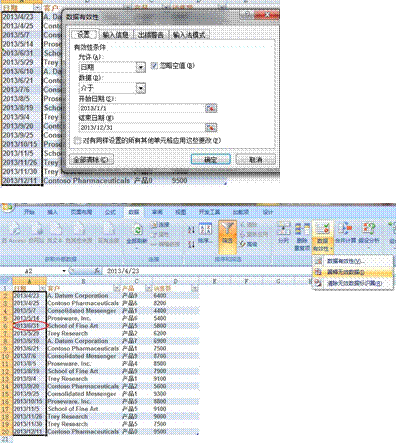数据有效性
涉及内容:
1、 数据有效性设置;
2、 数据填报错误时报错提醒;
3、 如何通过数据有效性快速找到错误;
作用:
1、 通过设置数据有效性,保证数据收集的准确性;
2、 通过设置数据有效性,保证填写内容的统一性和规范性;
3、 通过圈释无效数据找到不符合数据有效性的内容。
一、 数据有效性设置:数据选项卡—数据有效性—数据有效性
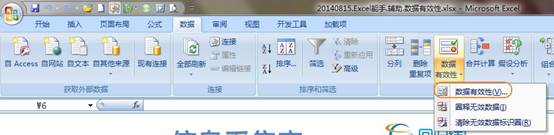
选择数据有效性,将弹出如下对话框,数据有效性在下面进行设置,默认状态为任何值。
二、 多种数据类型
① 日期格式:有效性条件允许选择日期,数据可选择介于,未介于,等于等,选择或者输入开始及
结束日期即可;
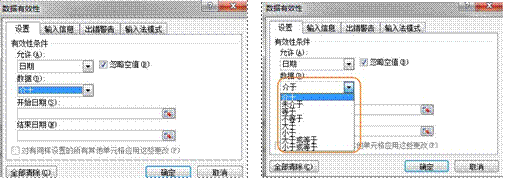
② 身份证位数:一般身份证长度要求 15-18 位,可在有效性条件,允许选择文本长度介于 15-18 之间
即可,当输入位数不在范围内时,excel 报错
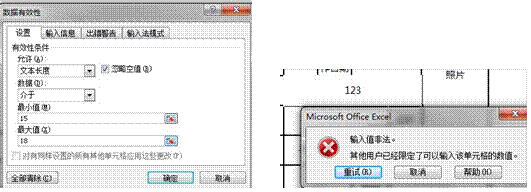
③ 序列:政治面貌包括党员,团员,群众等,有效性条件允许选择序列,来源处输入有效内容,内
容间用英文逗号进行分隔,填写时可通过下拉箭头进行选择。注:来源处内容较多,可通过引用实现,不需手工输入
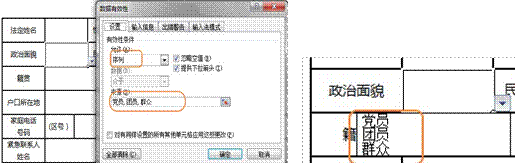
三、 提醒和报错:
设置身高输入为整数,数据范围 140-230cm,出错警告页签设置错误标题:输入错误,错误信息:请注意单位是 CM;
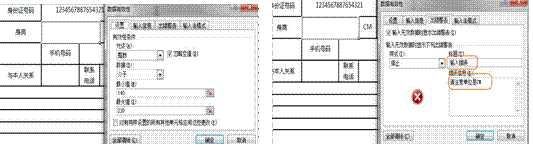
当输入错误时,弹出如下提示:

四、 快速查找错误数据:
首先对相应单元格设置数据有效性,其次选择圈释无效数据
① 设置数据有效性格式为日期,日期期间为 2013 年全年;
② 点击数据有效性圈释无效数据,找到无效日期 2013-6-31。